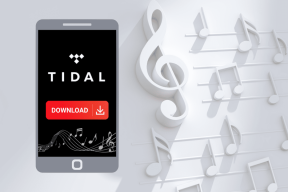A beépített képernyőrögzítő engedélyezése Android 10 rendszeren
Vegyes Cikkek / / November 28, 2021
A beépített képernyőrögzítő jól jöhet, ha valamit fel szeretne venni a képernyőre. Számos harmadik féltől származó alkalmazás létezik, amelyeket Android 10-en használhat képernyőrögzítéshez, de meg kell küzdenie a bosszantó felugró hirdetésekkel. Ezért Az Android 10 operációs rendszert futtató okostelefonok beépített képernyőrögzítővel rendelkeznek. Így nem kell harmadik féltől származó alkalmazást telepítenie képernyőrögzítéshez.
A beépített képernyőrögzítő azonban ismeretlen okból el van rejtve az Android 10 okostelefonokon, és engedélyeznie kell. Ezért van egy kis útmutatónk hogyan lehet engedélyezni a beépített képernyőrögzítőt az Android 10 rendszeren.
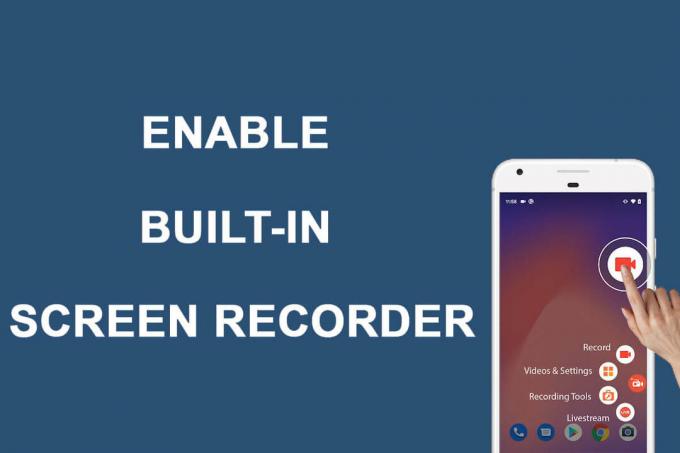
Tartalom
- A beépített képernyőrögzítő engedélyezése Android 10 rendszeren
- A beépített képernyőrögzítő engedélyezésének okai
- Az Android beépített képernyőrögzítőjének engedélyezése
- 1. lépés: Engedélyezze a fejlesztői beállításokat Android 10 rendszeren
- 2. lépés: Engedélyezze az USB hibakeresést
- 3. lépés: Telepítse az Android SDK platformot
- 4. lépés: Használja az ADB parancsot
- 5. lépés: Próbálja ki a beépített képernyőfelvevőt
- Gyakran Ismételt Kérdések (GYIK)
A beépített képernyőrögzítő engedélyezése Android 10 rendszeren
A beépített képernyőrögzítő engedélyezésének okai
Megértjük, hogy számos harmadik féltől származó alkalmazás létezik képernyőrögzítésre. Miért kellene tehát túllépnie a fáradságot, hogy engedélyezze a beépített képernyőrögzítőt az Android 10 okostelefonon. A válasz egyszerű – az adatvédelem, mivel a harmadik féltől származó képernyőrögzítő alkalmazások hátránya a biztonsági probléma. Lehetséges, hogy rosszindulatú alkalmazást telepít, amely kihasználhatja érzékeny adatait. Ezért jobb, ha a beépített képernyőrögzítő alkalmazást használja képernyőrögzítéshez.
Az Android beépített képernyőrögzítőjének engedélyezése
Ha Android 10-es eszköze van, kövesse az alábbi lépéseket a beépített rögzítő engedélyezéséhez:
1. lépés: Engedélyezze a fejlesztői beállításokat Android 10 rendszeren
Ha nem engedélyezte a fejlesztői opciót az eszközén, akkor nem tudja engedélyezni az USB hibakeresést, ami szükséges lépés, mivel csatlakoztatnia kell eszközét a számítógéphez. Ezeket követve engedélyezheti a fejlesztői beállításokat eszközén.
1. Irány a Beállítások készülékén és menj a Rendszer lapon.
2. Görgessen le, és keresse meg a Telefonról szakasz.

3. Most keresd meg a Építési szám és koppintson rá hétszer.

4. Menj vissza a Rendszer részt, és nyissa meg a Fejlesztői beállítások.
2. lépés: Engedélyezze az USB hibakeresést
Miután engedélyezte a fejlesztői beállításokat eszközén, egyszerűen engedélyezheti az USB hibakeresést:
1. Nyisd ki Beállítások majd tap a Rendszer.
2. Lépjen a Speciális beállítások elemre, és tap a Fejlesztői beállítások oldalon és engedélyezze az USB hibakeresést.
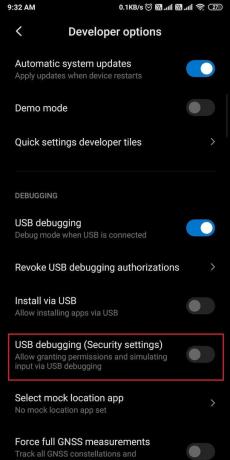
3. lépés: Telepítse az Android SDK platformot
Az Androidnak hatalmas listája van a fejlesztői eszközökről, de mivel nem tudja hogyan lehet engedélyezni a beépített képernyőrögzítőt az Android 10 rendszeren, neked kell töltse le az Android SDK platformot az asztalára. Könnyen letöltheti az eszközt innen A Google Android fejlesztői eszközei. Töltse le az asztali operációs rendszerének megfelelően. Mivel a zip fájlokat tölti le, ki kell csomagolnia őket az asztalon.
Olvassa el még:Az ADB (Android Debug Bridge) telepítése Windows 10 rendszeren
4. lépés: Használja az ADB parancsot
Miután letöltötte a platformeszközt a számítógépére, kövesse az alábbi lépéseket:
1. Nyissa meg a platform-tools mappa a számítógépeden, majd a fájl elérési útja mezőbe kell beírni cmd.
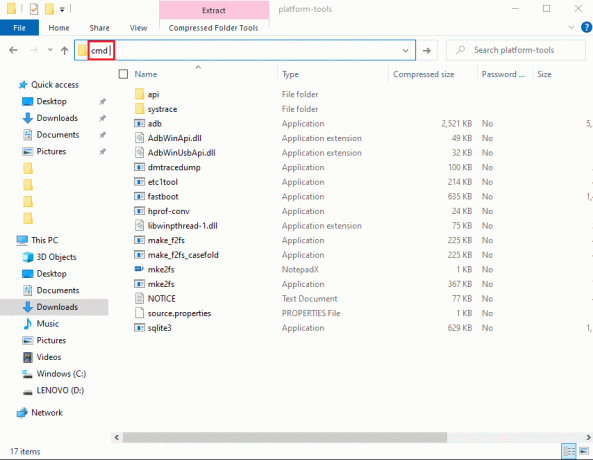
2. Megnyílik egy parancssori ablak a platform-tools könyvtárban. Most muszáj csatlakoztassa Android 10 okostelefonját számítógépéhez USB-kábellel.

3. Az okostelefon sikeres csatlakoztatása után gépelnie kell adb eszközök a parancssorban, és nyomja meg a gombot belép. Felsorolja a csatlakoztatott eszközöket, és ellenőrzi a kapcsolatot.

4. Írja be az alábbi parancsot és ütött belép.
„adb shell settings put global settings_screenrecord_long_press true”,
5. Végül a fenti parancs hozzáadja a rejtett képernyőrögzítőt az Android 10 eszköz tápellátási menüjéhez.
5. lépés: Próbálja ki a beépített képernyőfelvevőt
Ha nem tudja hogyan rögzítheti a képernyőt Android telefonján a beépített képernyőrögzítő engedélyezése után kövesse az alábbi lépéseket:
1. Miután sikeresen végrehajtotta az összes fenti szakaszt, hosszan le kell nyomnia a gombot Bekapcsológomb készülékéről, és válassza ki a lehetőséget Képernyőkép választási lehetőség.
2. Most, válassza ki, hogy szeretne-e hangfelvételt rögzíteni vagy sem.
3. Fogadja el a figyelmeztetést amelyet a képernyőrögzítés megkezdése előtt látni fog a képernyőn.
4. Végül érintse meg a „Indítás most‘ eszköze képernyőjének rögzítéséhez.
Gyakran Ismételt Kérdések (GYIK)
Q1. Hogyan engedélyezhetem a beépített képernyőrögzítőt Android 10 rendszeren?
Könnyedén lehúzhatja az értesítési felületet, és megérintheti a képernyőrögzítő ikont a képernyő rögzítésének megkezdéséhez. Egyes Android 10 okostelefonokon azonban az eszköz elrejtheti a képernyőrögzítőt. A képernyőrögzítő engedélyezéséhez Android 10 rendszeren telepítenie kell a Android SDK platform számítógépén, és engedélyezze a fejlesztői beállításokat az USB-hibakeresés engedélyezéséhez. Miután engedélyezte az USB hibakeresést, csatlakoztatnia kell az eszközt a számítógéphez, és használnia kell az ADB parancsot. Kövesse a pontos módszert, amelyet az útmutatónkban említettünk.
Q2. Az Android 10 rendelkezik beépített képernyőrögzítővel?
Az Android 10 okostelefonok, mint például az LG, a Oneplus vagy a Samsung modellek beépített képernyőrögzítőkkel rendelkeznek a biztonság és az adatlopások megelőzése érdekében. Számos rosszindulatú, harmadik féltől származó képernyőrögzítő alkalmazás ellophatja adatait. Ezért, Az Android 10 okostelefonok beépített képernyőrögzítő funkcióval készültek felhasználóik számára.
Ajánlott:
- A 10 legjobb Android-képernyőrögzítő alkalmazás (2021)
- Letöltések törlése Androidon
- 4 módszer a GIF-ek mentésére Android telefonra
- Hogyan lehet automatikusan vízjelet adni a fényképekhez Androidon
Reméljük, hogy tetszett az útmutatónk hogyan lehet engedélyezni a beépített képernyőrögzítőt az Android 10 rendszeren. Könnyen engedélyezheti a beépített képernyőrögzítőt az útmutatóban említett lépések követésével. Így nem kell harmadik féltől származó képernyőrögzítő alkalmazást telepítenie Android 10 rendszerére. Ha tetszett a cikk, tudassa velünk az alábbi megjegyzésekben.